Книга: Ubuntu 10. Краткое руководство пользователя
26.4. Быстрая настройка FTP-сервера
26.4. Быстрая настройка FTP-сервера
Рассмотрим настройку FTP-сервера ProFTPD. На мой взгляд, этот сервер наиболее гибкий в настройке. Установите два пакета: proftpd-basic и gadmin-proftpd. Первый содержит FTP-сервер, а второй — графическую программу для его настройки.
После установки сервер практически готов к работе. Его нужно только запустить (по умолчанию он добавляется в автозапуск, поэтому после перезагрузки эта команда не потребуется):
sudo /etc/init.d/proftpd start
Попробуем подключиться к вашему серверу:
ftp <имя_вашего_компьютера>
FTP-сервер запросит имя пользователя и пароль. Нужно вводить имя пользователя, зарегистрированное на вашем компьютере (на FTP-сервере). После этого вы получите доступ к домашнему каталогу пользователя, который будет для вас корневым, т. е. за пределы этого каталога выйти не получится. Это сделано из соображений безопасности, чтобы никто не мог получить доступ к файловой системе сервера.
Такая конфигурация сервера не очень удобна. Когда нужно предоставить доступ пользователям к их домашним каталогам — все просто прекрасно. Но предположим, вы хотите сделать свою коллекцию фильмов доступной всем пользователям сети. Можно, конечно, записать их в ваш домашний каталог, а потом всем предоставить имя пользователя и пароль, но это нежелательно с точки зрения безопасности — все смогут прочитать ваши файлы, причем не только прочитать, а изменить и даже удалить. Поэтому намного рациональнее предоставить всем пользователям анонимный доступ к вашей коллекции фильмов. Каждый желающий сможет скачать фильм, но никто не сможет ничего удалить.
Основной файл конфигурации сервера ProFTPD называется /etc/proftpd/ proftpd.conf. По умолчанию в конфигурационном файле указываются далеко не все опции, которые доступны, поэтому для создания полноценного конфигурационного файла нужно запустить программу gadmin-proftpd:
gksudo gadmin-proftpd
При первом запуске программа сообщит вам, что в конфигурационном файле не хватает многих опций, и предложит создать полноценный конфигурационный файл — согласитесь, нажав кнопку Yes.
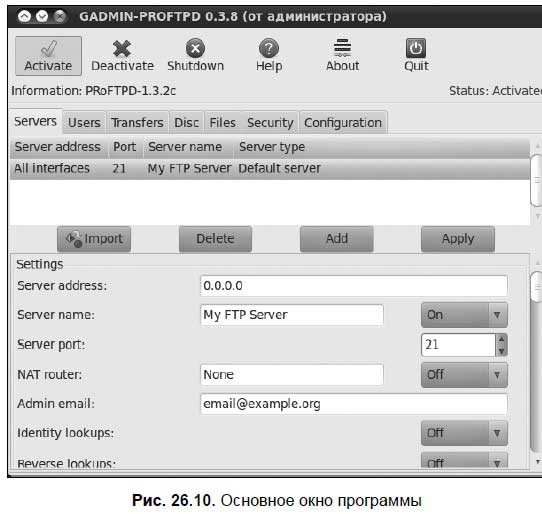
В верхней части окна программы настройки FTP-сервера расположены кнопки управления сервером (рис. 26.10):
? Activate/Deactivate — информируют о статусе сервера (зеленая кнопка говорит о том, что сервер запущен);
? Shutdown — завершает работу сервера.
На вкладке Servers можно управлять разными серверами, если у вас их несколько — точнее, редактировать их файлы конфигурации. У нас будет только один сервер, поэтому я не думаю, что кнопки Add (добавить сервер) и Delete (удалить сервер) вам пригодятся.
Ознакомимся с другими вкладками программы настройки:
? Users — позволяет управлять пользователями выбранного сервера;
? Transfers — информация об использовании выбранного сервера (рис. 26.11);
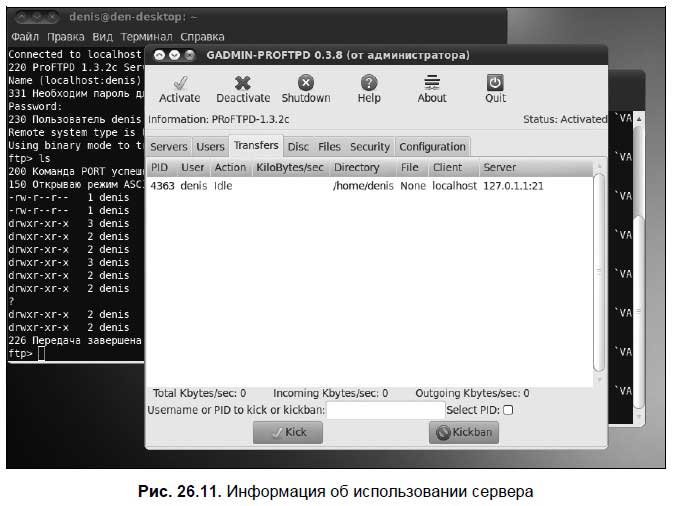
? Disk — информация об использовании дискового пространства локального компьютера;
? Files — позволяет сгенерировать файлы статистики сервера;
? Security — информация, касающаяся безопасности сервера;
? Configuration — позволяет редактировать конфигурационный файл сервера.
Очень удобна вкладка Configuration, позволяющая редактировать файл конфигурации — команда gedit вам больше не понадобится (рис. 26.12).
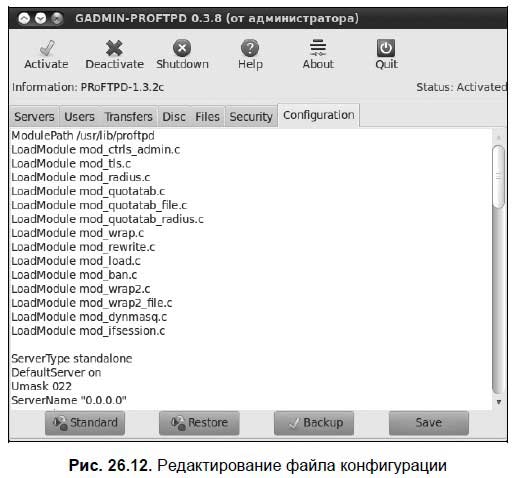
Теперь самое время заняться предоставлением анонимного доступа к серверу. Предположим, что наша коллекция с фильмами и другими огромными файлами будет размещаться в каталоге /var/ftp/pub. Поэтому секция Anonymous конфигурационного файла proftpd.conf будет выглядеть так:
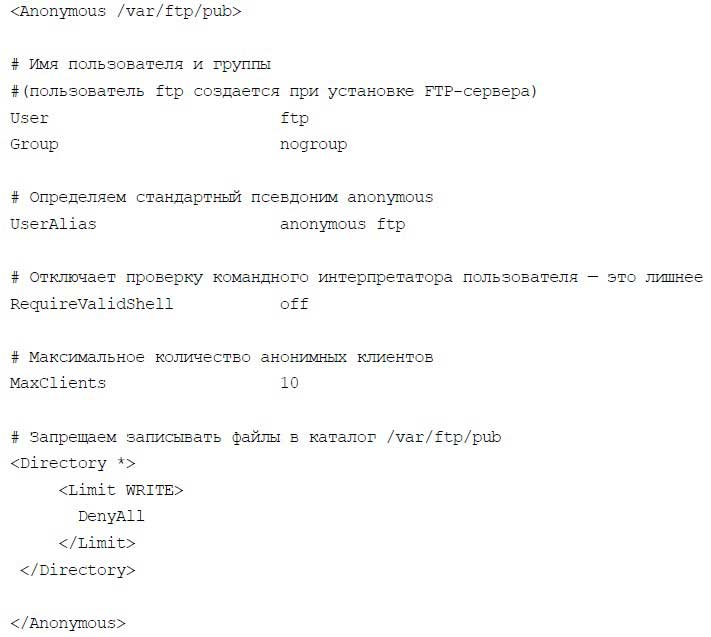
Теперь любой пользователь сможет подключиться к вашему серверу, используя имя пользователя anonymous и любой e-mail в качестве пароля. Они получат доступ к файлам в каталоге /var/ftp/pub. Файлы можно будет только скачивать, все остальные действия (изменение, удаление) запрещены, запрещена и загрузка файлов на сервер. Если нужно разрешить загрузку файлов на сервер, тогда в конце секции Anonymous (перед </Anonymous>) добавьте следующую секцию:
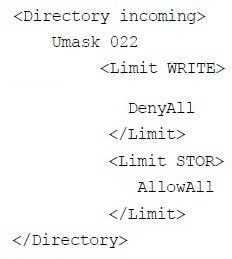
Пользователи смогут просматривать каталог /var/ftp/pub/incoming и загружать в него новые файлы.
После внесения изменений в конфигурационный файл нужно перезагрузить сервер, чтобы сервер перечитал конфигурационный файл.
Теперь после проделанной работы у вас есть Web-сервер с поддержкой PHP и MySQL, сервер баз данных MySQL и FTP-сервер — все, что нужно, для разработки и тестирования ваших Web-приложений.
- Запуск InterBase-сервера
- Расширенная установка InterBase-сервера
- Статистика InterBase-сервера
- Минимальный состав сервера InterBase SuperServer
- Отличительные особенности сервера Yaffil
- Использование сервера Yaffil внутри процесса
- Одновременный запуск нескольких копий сервера (multi-instancing)
- Мониторинг состояния сервера
- Настройка учетных записей пользователей
- 9.2. Работа прокси-сервера
- Листинг 15.11. Код для загрузки файла с Web-сервера
- Настройка доступа пользователей к рабочей книге




